ps怎么切割图片导出?ps批量处理图片的教学
常见的图片格式
jpg格式
文件名.jpg |文件名.jpeg。
特点:色彩信息保留较好,高清,颜色较多。
实际用处:常用于产品类图片。
gif格式
文件名.gif。
特点:最多存储256色,可以保存透明背景和动画效果。
实际用处:简单图形及字体,动态图。
png格式
文件名.png。
特点:存储形式丰富,可以保存透明背景。
实际用处:微信表情包
psd格式
文件名.psd。
是Photoshop的专用格式。
特点:可以存放图层、通道、遮罩等多种设计稿。
实际用处:可以直接从上面复制文字、获得图片、测量大小和距离。
PS切图
切图方式:图层切图、切片切图、PS插件切图等。
图层切图
第一步需要先选中需要的图层
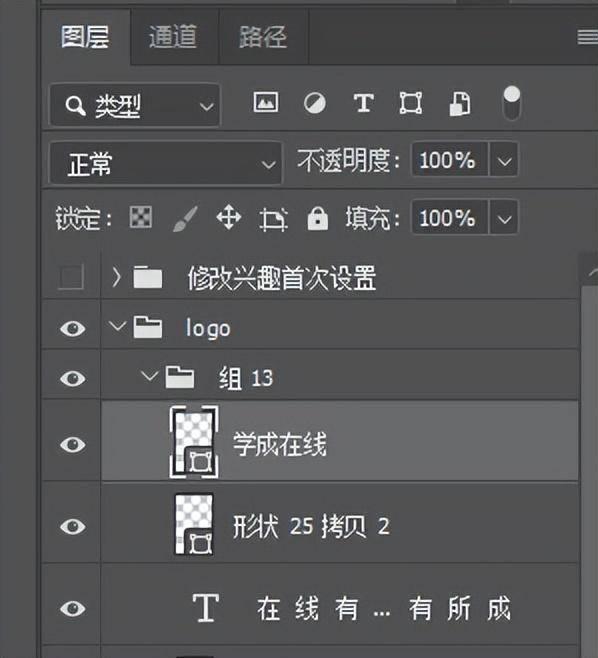
鼠标单击图层就是选中,被选中的图层颜色背景颜色变浅。
选中单个图层:
鼠标选中图层后右击——快速导出为PNG——设置文件名——保存。

选中多个图层:
图层连续排列:长按shift键不动+鼠标选中所需的第一个图层+鼠标选中最后一个图层。
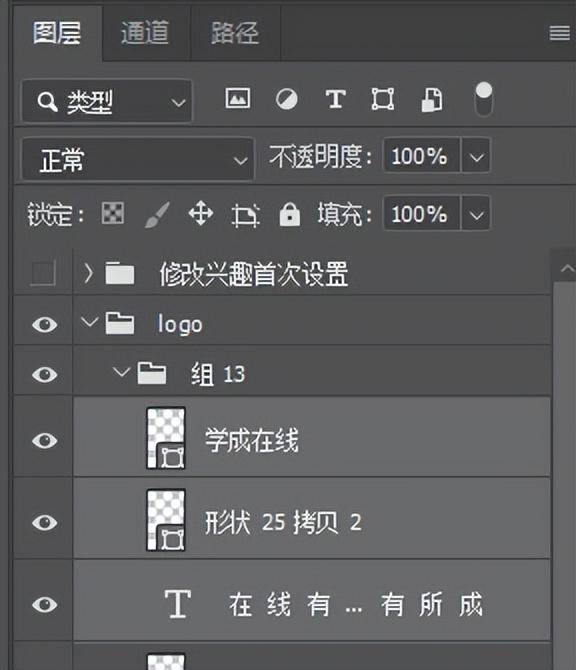
长按shift键选择图层
图层不连续排列,长按ctrl键不动+鼠标点选所需图层。

长按ctrl键选择图层
第二步选中需要的图层后
选择图层菜单(或直接在任意选中的图层上右击)——合并图层(Ctrl+e)——右击合并图层——快速导出为PNG——设置文件名——保存。
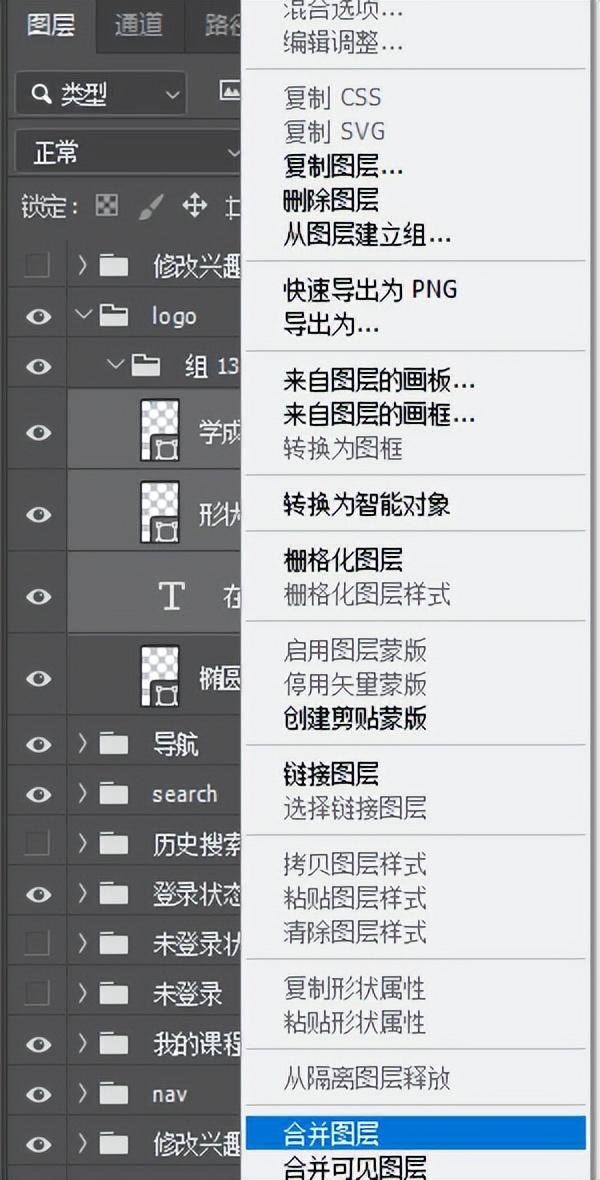
合并图层

导出png
切片切图
在左侧工具栏选中切片工具——框选所需图片——选择格式——保存——切片选择:选中的切片——保存。

左侧选项卡中第五个凹陷的小刀就是切片工具
在图层选项卡上背景图片的左侧有个小眼睛的标志,这个是代表图层的可见性,点击小眼睛就会不可见图层,背景就变成透明的。
在背景透明的情况下,使用切片工具选中想要裁切的内容

切片工具切出内容
“文件”——导出——存储为web所用格式
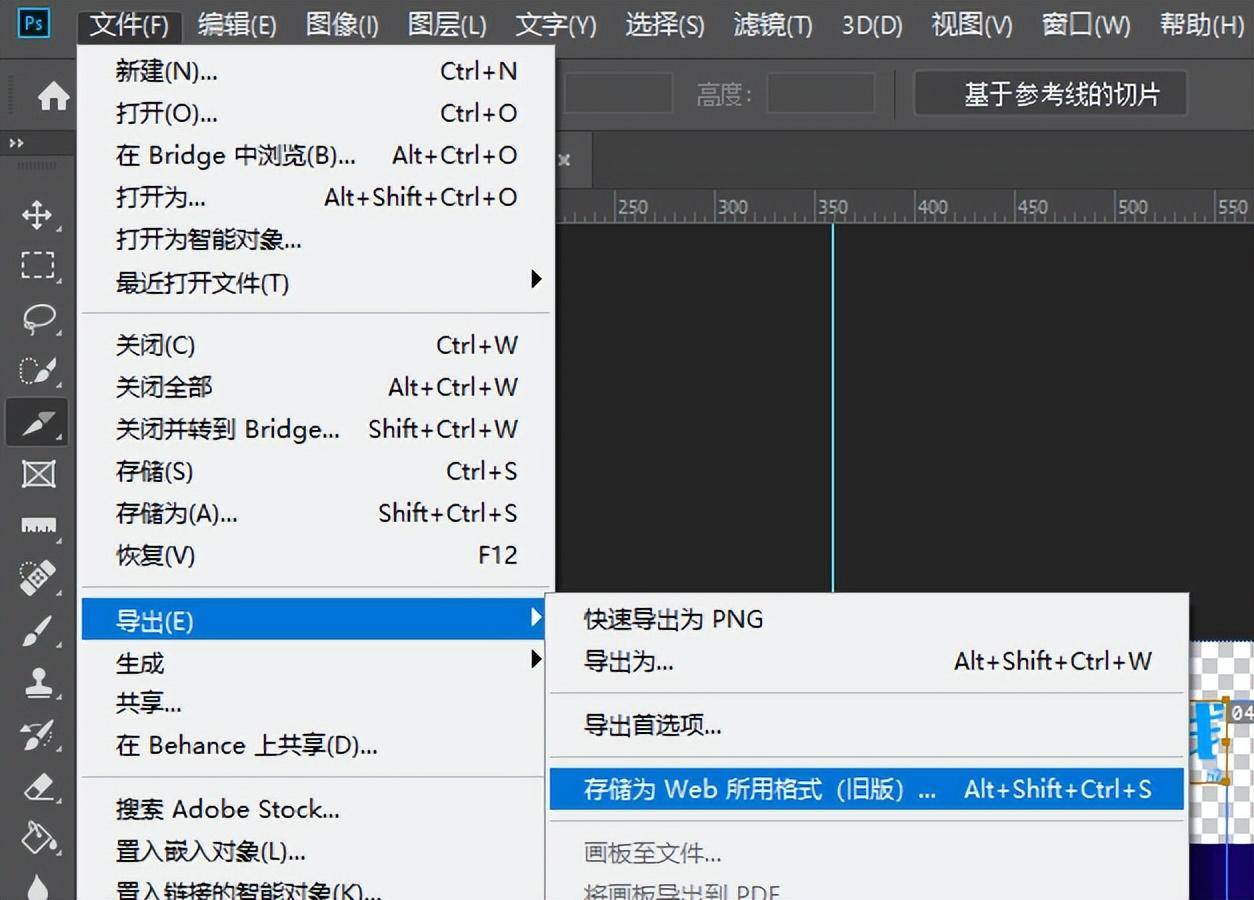

选择图片存储位置,在最下方切片选项那里,选择选中的切片。

选项卡最下方切片:选中的切片
jpg格式:保存的切片图带有纯色背景;
png格式:保存切片图是透明背景。
格式级别越高,图片越清晰,相对内存越大。
PS插件切图
Cutterman:在ps中运行的插件,可以代替手工导出以及使用切片工具切图。
使用方法:首先从Cutterman官网上注册账号并下载安装包进行安装。
要求:ps必须是完整版的,绿色版本不支持。
官网网址:https://www.cutterman.cn
下载好之后,解压。双击.exe安装文件。默认安装地址,直接点击安装。
安装好之后重启PS。
选择窗口——扩展功能——Cutterman切图神器——最后注册Cutterman账号登录使用。
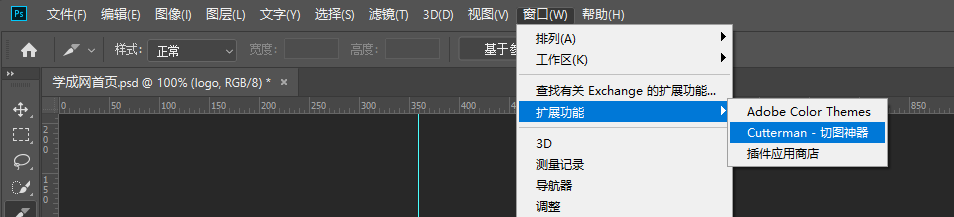
暂时不想使用插件切图,就不多赘述了,有需要的可自行了解。
明天开始准备使用学成在线这个案例,练练手。
相关阅读
-
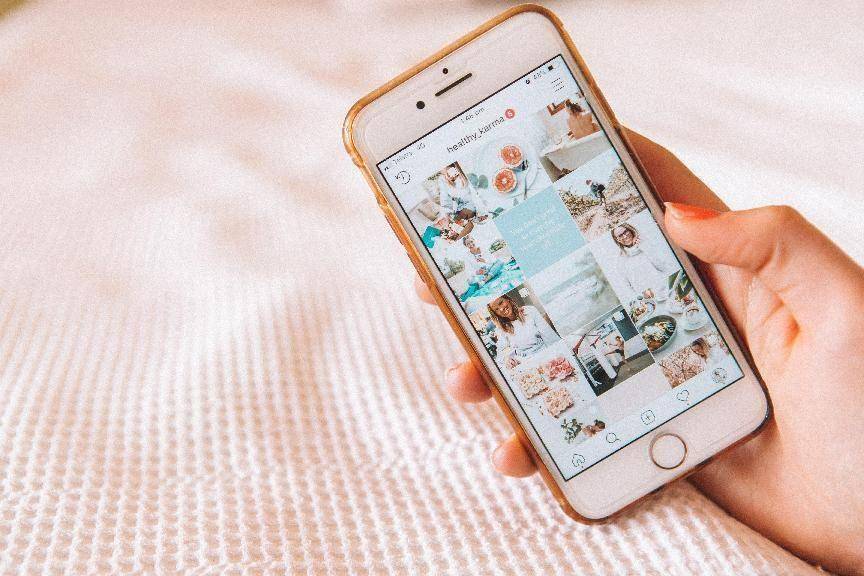
最近在家中进行年前大扫除的时候,意外发现了爷爷奶奶年轻时的照片,只不过当时的拍摄技术还不发达,出来的相片都是黑白色的。所以我想将它们还原成彩色,给他们一个惊喜!不过我并不是专......
-
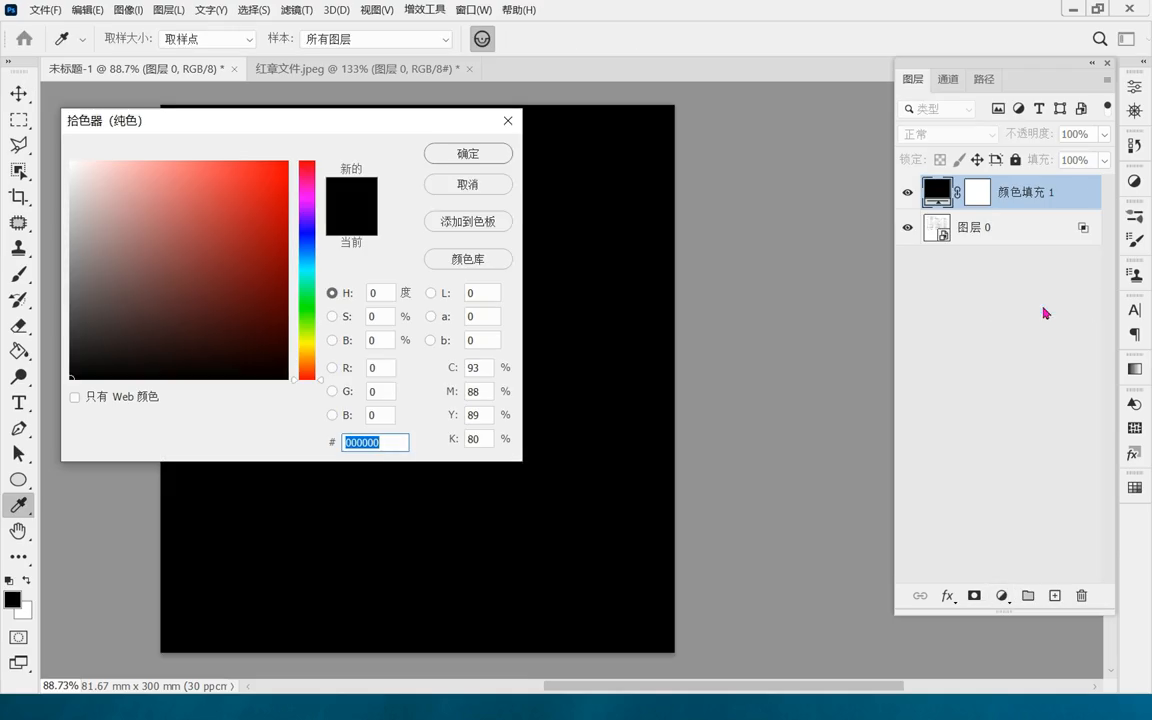
像这样的图片怎样抠字换文字背景颜色?·首先抠字,双击图层零,打开图层样式调整,混合颜色淡。文字已抠出,在图层零上添加一个调整图层,重色调整图层,然后单击确定。·把正常模式改为......
-
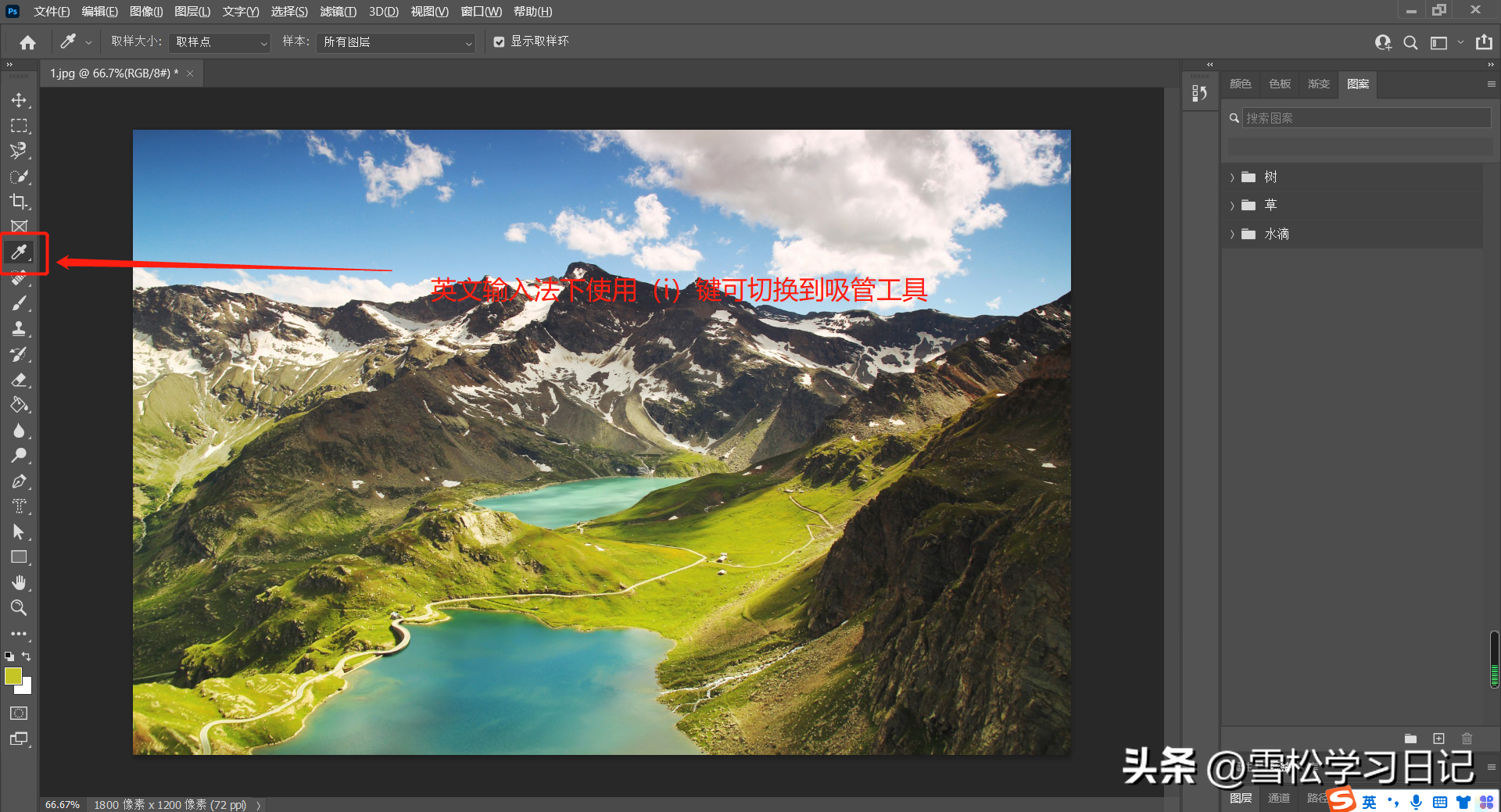
前面小编也是带大家认识了PS的填充和描边及渐变工具的初步认识。今天我们继续来学习吸取工具的使用及快捷键使用。由于小编也是初学者,有讲得不对的地方还望各位看客莫怪,还望大家多多......
-

photoshop选框工具使用教程(工具箱)我们今天要学习的是使用PS选框工具给照片加边框的方法。用照片本身的画面边缘做暗化及半透明处理,里面再钩一圈细细的白线,效果简洁又非......
-
抖音基础知识。你是否像这样,在抖音注册账号后就像在朋友圈一样随意发布内容呢?今天发个在外吃美食的视频,明天发个在景区徒步的视频,后天又发个晒娃的视频。如果你只是想记录美好生活......
-
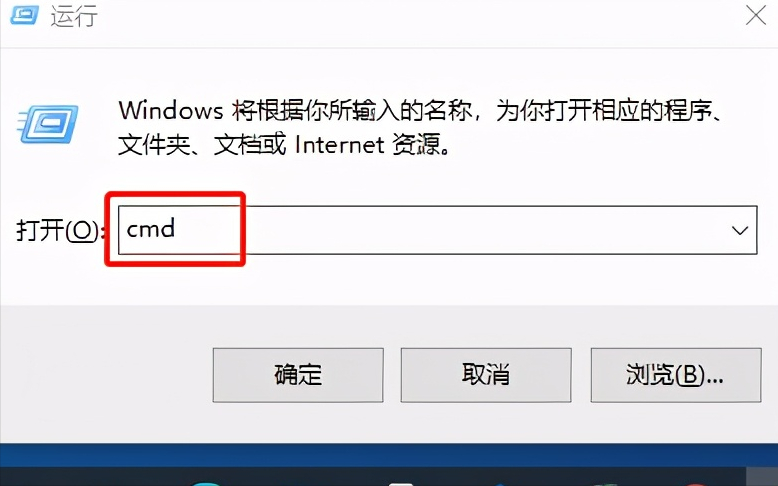
第一种方法:1、同时摁住Win+R键,输入cmd,然后回车2、输入命令ipconfigall然后回车即可查看详细信息第二种方法:1、右击网络图标,打开网络和Internet设......
-
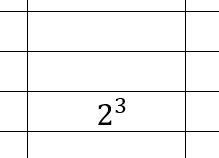
excel中指数函数怎么输入?复杂指数函数可以在Excel的操作
在日常工作中,有些时候我们需要把指数输入进表格内部,然而一般方式无法输入进去,只能显示数字,下面来给大家说说如何在EXCEL表格内部输入指数。指数形式如图首先打开一个表格,确......
-

怎么修改照片大小尺寸?在今天的数字时代,我们都经常需要修改我们的照片大小和尺寸,以便它们适合不同的用途。无论你是想在社交媒体上发布照片,还是想将照片打印成海报,了解如何修改照......
-

有时面对电脑桌面上密集的软件图标和文件,让人感到非常烦恼。这时候就会想隐藏掉一些不常用的软件图标和文件。那么该如何隐藏桌面上的软件图标呢?今天我们就一起来看看如何隐藏电脑桌面......
-
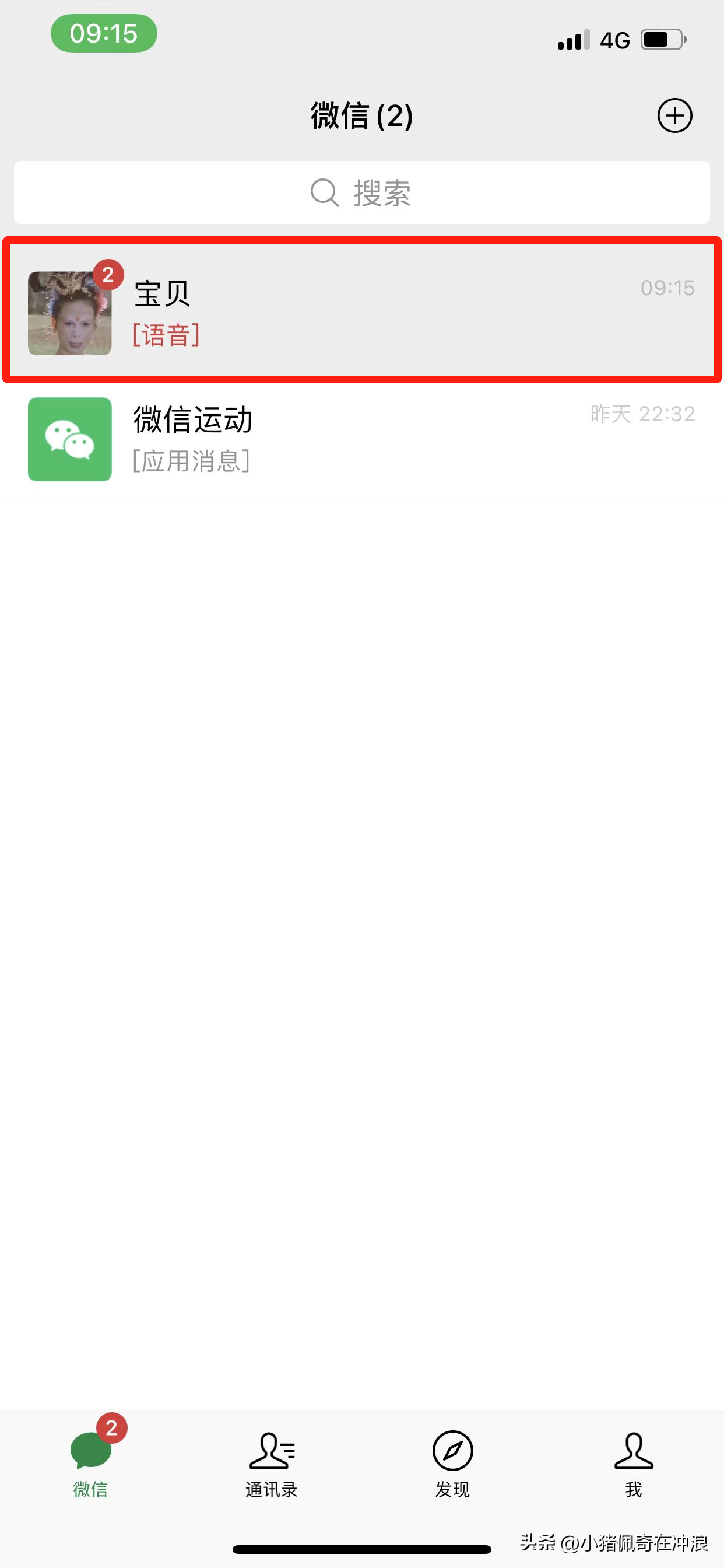
一、前言早上好!今天这篇文章我们来演示下微信好友发来的语音如何转文字,以及演示我们不打字不手写,怎样去实现发文字的效果,操作很简单!二、方法1、首先我们演示微信好友发来的语音......
发表评论


